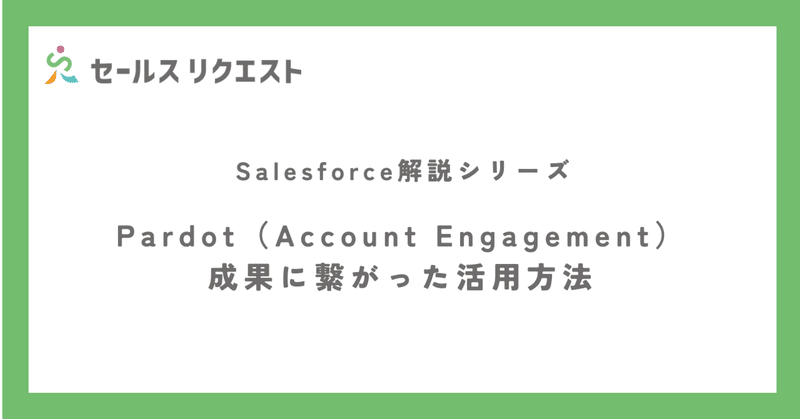
Pardot(Account Engagement)成果に繋がった活用方法
セールスリクエスト原です。
今回はSalesforce社が提供し、いまやBtoBマーケティングを行う上で欠かせないMAツールAccount Engagement(呼び慣れないので以降Pardotと呼びます)の活用方法についていくつか紹介していきます。
Salesforce+Pardotを導入している企業様は多くいますが、高額なメルマガ送信ツールとなっており、本来の便利な機能を使いこなせていないというケースが見受けられます。
今回は、当社がご支援している中で実際に行った活用内容に基づき、成果に繋がった活用方法について紹介していきます。
サイト訪問時の検知
インサイドセールスのMA活用において最も成果に繋がったのはサイト訪問を検知してフォローすることです。
※メルマガ既読やリンククリックをトリガーにフォローすることも試しましたが、顧客体験も悪化してポジティブに働くことはなかったのでおすすめはしてないです。
この設定はPardotのページアクションという機能から実現可能です。PardotLightningの下記より設定できます。

ページアクション設定項目
名前 :このページアクションの名前
ページURL :アクションの対象となるURL(✳︎で以降の)
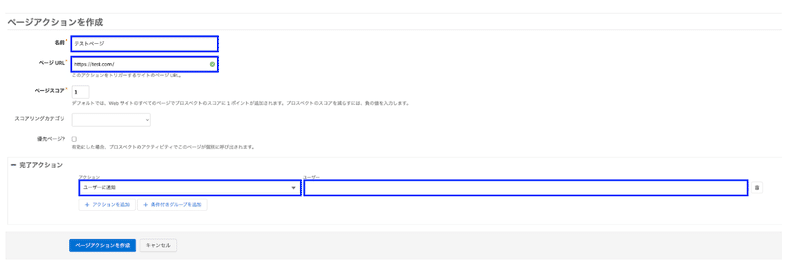
上記設定を行うことで、プロスペクト(リード/取引先責任者)がサイト訪問した場合に通知を行うことが可能です。
通知自体はPardotからメールで行われますが、インサイドセールス視点で考えると不十分です。通知メールを受け取った際のアプローチは可能ですが、以降の追客は手間なので、サイト訪問リストを同時に作成します。
(一度フォロー後未着電でも次のアプローチが漏れなく可能になる)
サービスサイト最終訪問日というリストを作成しインサイドセールスがアプローチを行うということはIS視点で見ると大幅な業務効率化に繋がります。(リードマネジメントはSDRにとって業務の肝になります)
実装は、Salesforce側で「サービスサイト最終日」という日付項目を作成し、Pardotプロスペクトのカスタム項目でも先に作成した項目と対応する項目を作成しておきます。
ページアクションの「完了アクション」にて以下設定で可能
・アクション :プロスペクトのカスタム項目を設定
・カスタム項目 :サービスサイト最終訪問日
・値:Submission date
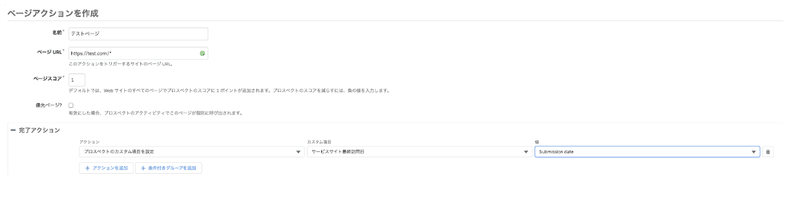
この設定を行っておくことで、Salesforce上で以下のようなサイト訪問リードの一覧を作成することができます。
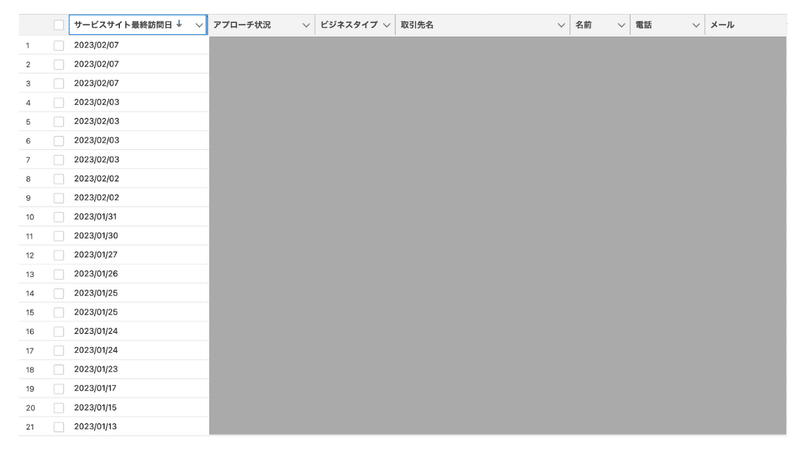
また、プロスペクトは取引先責任者とも連動しているため、取引先責任者(商談済みリスト)でも同名の項目を作成しておくことで、商談済みの未顧客リストからサイト最終訪問リストを作成しアプローチすることが可能となります。
これを実装することで、ハウスリストの中でニーズ喚起出来る可能性が高い顧客への掘り起こし活動が可能になるため、闇雲な架電で顧客体験を悪化させずにフォローができるようになります。
是非インサイドセールスの方々は活用してください!
リスト作成の効率化
Pardotを導入している企業の大半が、運用をマーケターが行うことになっているかと思いますが、その中でも特に大変なのがリスト作成ではないでしょうか。
Salesforceから案内されるリスト作成方法としては、Salesforceで対象リストのレポートを作成→レポートをCSVファイルでダインロード→Pardotにインポートという手順です。
これらをショートカットできる方法が、Pardotリストに追加です。
「Pardotリストに追加」機能は、Salesforce上から簡単にあらかじめ作成されたPardotのリスト(静的リスト)にリストを追加することができる機能です。
早速リストを作成していきます。
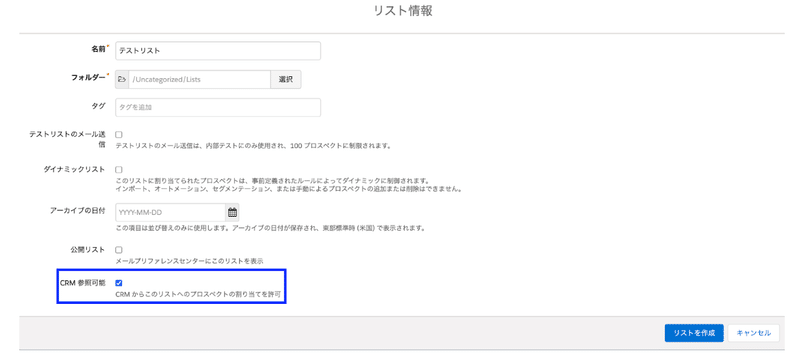
これが有効になると、Salesforce上から該当のリストを参照することができます。
リストを作成したら、対象リードの抽出。
リード抽出には、大きく2パターンの方法があります。
また、対象が多い場合(200件を超える)やリード、取引先責任者どちらもリストに追加したいような場合は従来通りインポートを行うことをおすすめします。※一回のリストへの追加上限が200件のため
1.リストビューで対象抽出
・検索条件がシンプルな場合
2.レポートで対象を抽出し、キャンペーンへ追加、キャンペーンのリストをリストビューで抽出
・検索条件が複雑な場合
どちらの方法も最終的にはリストビューからの操作となります。
リストビューを作成したら、一覧画面の右上から「Pardotリストに追加」ボタンがあるか確認しましょう。

レイアウトを確認し追加します。
ボタンが表示されることが確認できたらリストへの追加を行っていきましょう。
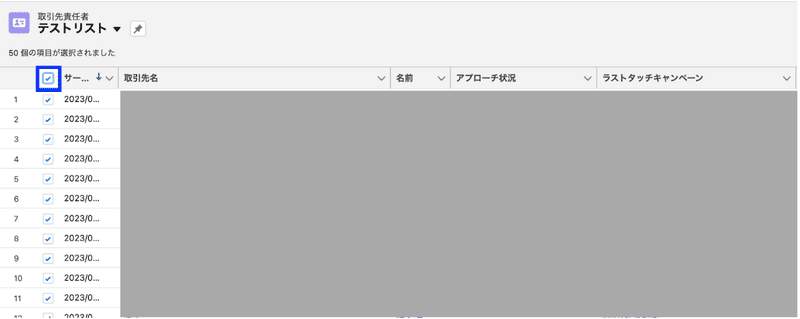
※リストを全て読み込んでからチェックすること
リストにチェックを入れたら、「Pardotリストに追加」ボタンよりリストへの追加を行います。
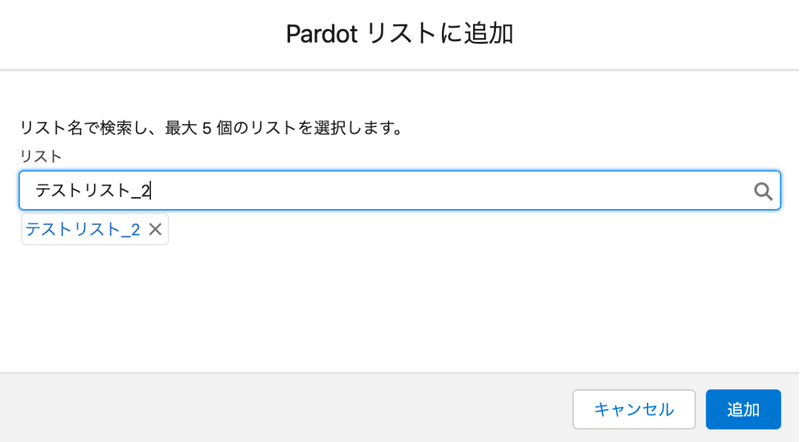
※リストは一度に5つ追加できるので、必要に応じて作成しておきましょう
リストの選択ができたら「追加」ボタンより追加して作業終了です。
いかがでしたでしょうか、作業としてはインポートよりも手順が少ないのでリストの数が少ない場合や検索条件が比較的簡単なケースにおいて、是非ご活用ください。
ウェビナー活用(ZOOM連携)
最後にウェビナー活用方法を紹介していきます。
ウェビナーを行う場合情報が分散されてしまい、フォームはZoom・Pardot、アンケートはGoogleやZoomを利用したりとスプレッドシートとSalesforceの二重管理となるケースが散見されます。
Pardotを活用すれば以下のようなことが実現可能です。
■ウェビナー申し込み情報の連携
Pardot-ZOOM連携により、Pardotフォームを通過したウェビナー登録者の情報がZOOM側にも自動で連携することが可能です。
■ウェビナー参加情報の連携
ウェビナーの参加状況(参加/欠席)の結果をPardotリストに割り当てることができるため、キャンペーンメンバーの状況をリストに応じて変更することができます。※キャンペーンメンバーの状況の例:登録 / 参加 / 欠席 / アンケート登録
■アンケート回答データの蓄積
アンケート回答フォームをPardotで作成することで、回答した内容がSalesforceのリードや取引先責任者に連動されます。
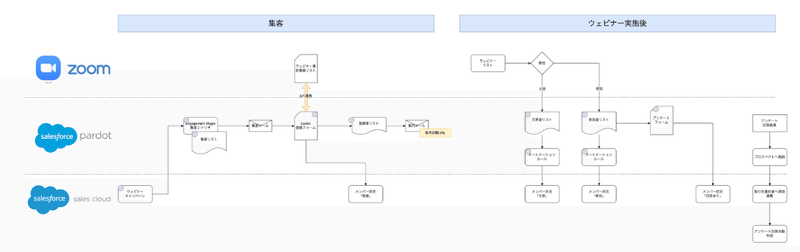
「アンケートオブジェクト」のようなカスタムオブジェクトを作成し、アンケート結果が入ったらウェビナー毎のアンケートレコードを自動で作成し、アンケート回答の断面を蓄積していくことが可能です。
アンケート結果が関連レコードとして下記のように表示され、レコード詳細からアンケートの回答結果が確認できます。

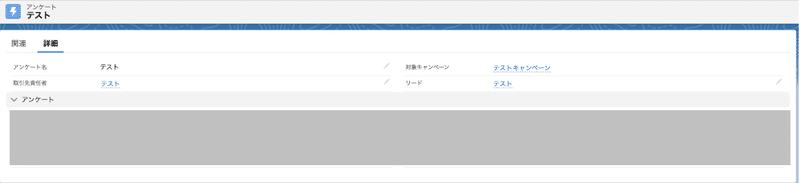
アンケート情報の蓄積部分の実装は、複雑なフローを組んだり、リードに紐づくアンケートについてリードが取引先責任者に昇格した場合の考慮など色々小難しい部分があるので、フローについても社内アドミンやSalesforceの営業に聞いて頂けると、Pardot×Salesforceにより大幅な業務効率化に繋がります。
最後に
Pardotの便利な活用方法いかがでしたか?
メルマガ配信ツールとしてしか活用できていないと、かなり高額なツールになってしまうので、まずは商談数を増やすためにも簡単に実装可能なサイト訪問時の検知はぜひ試してみてください。
SalesforceやPardot周りにおけるお悩みやハウスリストを有効活用していきたいと言ったニーズがあればお気軽にお問合せください。
この記事が気に入ったらサポートをしてみませんか?
